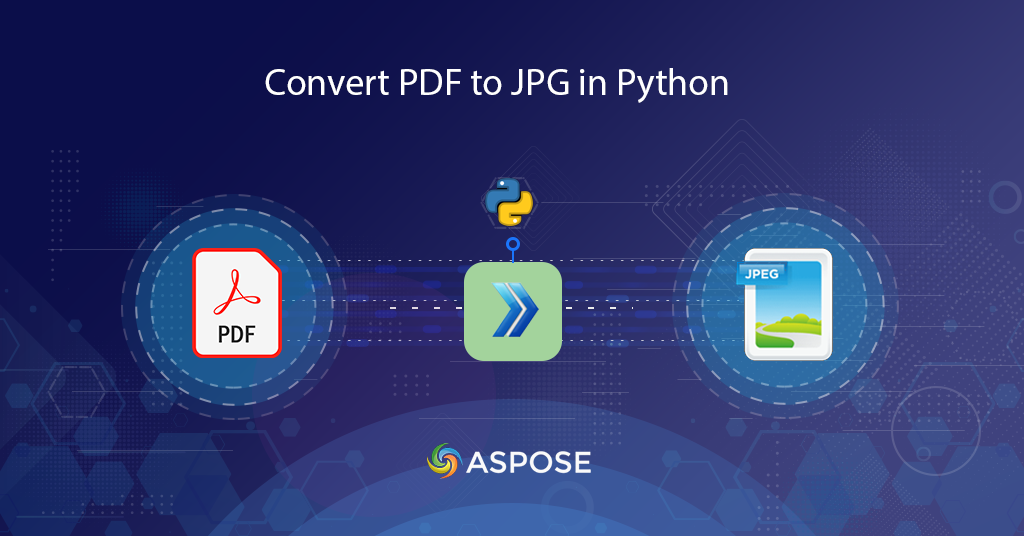
Umbreyttu PDF í mynd í Python
Í stafrænum heimi nútímans þurfum við oft að umbreyta PDF skjölum í myndsnið, sérstaklega JPG. Þörfin á að breyta PDF í JPG gæti stafað af ýmsum ástæðum, allt frá því að vilja deila PDF sem mynd til að varðveita sjónræn gæði skjalsins. En að breyta PDF handvirkt í JPG getur verið leiðinlegt og tímafrekt verkefni. Það er þar sem Python REST API kemur inn. Með hjálp þessa öfluga tóls hefur aldrei verið auðveldara að breyta PDF í JPG. Í þessari yfirgripsmiklu handbók munum við sýna þér hvernig á að umbreyta PDF í JPG á netinu með hágæða með Python REST API.
Cloud API okkar er svo merkilegt að það þarf aðeins innslátt PDF og áfangaslóð og sér um öll innri umbreytingarflækjur.
PDF til JPG viðskipta API
Það getur verið flókið verkefni að breyta PDF skjölum í JPG myndir, sérstaklega þegar það er gert handvirkt. En með tilkomu skýjatækni hefur það orðið miklu auðveldara að breyta PDF í JPG. Apsose.PDF Cloud SDK fyrir Python býður upp á vandræðalausa og skilvirka lausn til að umbreyta PDF í JPG með hágæða. Í þessari handbók munum við fara með þig í gegnum ferlið við að breyta PDF í JPG með Aspose.PDF Cloud SDK fyrir Python. Vertu tilbúinn til að hagræða viðskiptaferlinu þínu og búa til töfrandi JPG myndir úr PDF skjölunum þínum.
SDK er fáanlegt fyrir uppsetningu yfir PIP og GitHub. Nú skaltu framkvæma eftirfarandi skipun á flugstöðinni/skipanakvaðningunni til að setja upp nýjustu útgáfuna af SDK á kerfinu.
pip install asposepdfcloud
Næsta mikilvæga skref er ókeypis áskrift að skýjaþjónustu okkar í gegnum Aspose.Cloud mælaborð með GitHub eða Google reikningi. Ef þú ert ekki með reikning sem fyrir er skaltu einfaldlega búa til nýjan reikning og fá persónulega persónuskilríki viðskiptavinarins.
Umbreyttu PDF í JPG í Python
Vinsamlegast fylgdu skrefunum hér að neðan til að vista PDF sem JPG snið og vista úttakið í skýjageymslu.
- Búðu til tilvik af ApiClient flokki á meðan þú gefur Client ID Client Secret sem rök
- Búðu nú til tilvik af PdfApi flokki sem tekur ApiClient hlutinn sem inntaksrök
- Næsta skref er að búa til breytur sem innihalda nöfnin á PDF innsláttarskránni og JPEG myndinni sem myndast
- Að lokum skaltu hringja í putpageconverttojpeg(..) aðferðina við PdfApi og taka PDF-inntakið, blaðsíðunúmerið sem á að breyta og nafn JPEG-skráarheitisins sem myndast.
def pdf2Image():
try:
#Client credentials
client_secret = "1c9379bb7d701c26cc87e741a29987bb"
client_id = "bbf94a2c-6d7e-4020-b4d2-b9809741374e"
#initialize PdfApi client instance using client credetials
pdf_api_client = asposepdfcloud.api_client.ApiClient(client_secret, client_id)
# búðu til PdfApi tilvik á meðan þú sendir PdfApiClient sem rök
pdf_api = PdfApi(pdf_api_client)
#source PDF file
input_file = 'URL2PDF.pdf'
#resultant Image file
resultant_image = 'PDF2JPEG.jpeg'
# Hringdu í API til að umbreyta PDF síðum í JPEG snið og vista úttak í skýjageymslu
response = pdf_api.put_page_convert_to_jpeg(name = input_file, page_number= 3, out_path= resultant_image)
print(response)
# prenta skilaboð í stjórnborði (valfrjálst)
print('PDF page successfully converted to JPEG !')
except ApiException as e:
print("Exception while calling PdfApi: {0}".format(e))
print("Code:" + str(e.code))
print("Message:" + e.message)
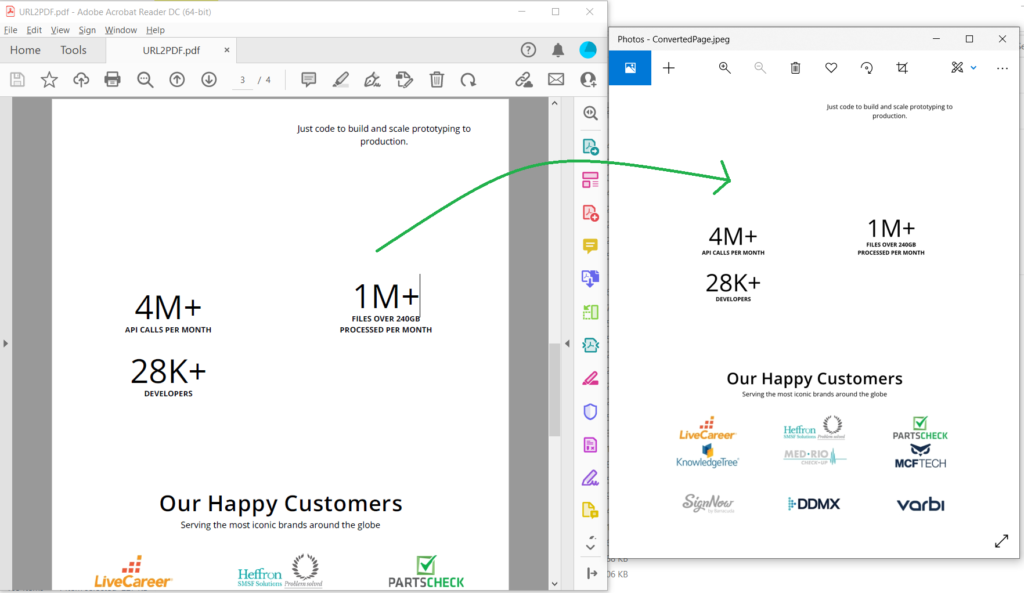
Mynd 1: - Forskoðun PDF í JPG umbreytingu.
Dæmiskrárnar sem notaðar eru í dæminu hér að ofan er hægt að hlaða niður frá URL2PDF.pdf og PDF2JPEG.jpeg.
Vinsamlegast athugaðu að til að vista PDF-skjalið á önnur rastermyndasnið, vinsamlegast notaðu eftirfarandi aðferðir
Notaðu putpageconverttotiff(…) til að vista PDF síður í TIFF Notaðu putpageconverttopng(…) til að vista PDF síður í PNG Notaðu putpageconverttoemf(..) til að vista PDF síður í EMF Notaðu putpageconverttobmp(…) til að vista PDF síður í BMP Notaðu putpageconverttogif(…) til að vista PDF síður í GIF
Umbreyttu PDF í JPG með cURL skipunum
cURL skipunina er einnig hægt að nota til að fá aðgang að REST API í gegnum skipanalínuútstöðvar. Þannig að við ætlum að umbreyta fyrstu síðu PDF í JPG þar sem skráin sem myndast er vistuð í skýjageymslu. Nú til að fá aðgang að Aspose.PDF Cloud, þurfum við fyrst að búa til JSON Web Token (JWT) á meðan að framkvæma eftirfarandi skipun.
curl -v "https://api.aspose.cloud/connect/token" \
-X POST \
-d "grant_type=client_credentials&client_id=bbf94a2c-6d7e-4020-b4d2-b9809741374e&client_secret=1c9379bb7d701c26cc87e741a29987bb" \
-H "Content-Type: application/x-www-form-urlencoded" \
-H "Accept: application/json"
Nú þegar við höfum JWT táknið, vinsamlegast framkvæmið eftirfarandi skipun til að umbreyta pdf í myndsnið.
curl -v -X PUT "https://api.aspose.cloud/v3.0/pdf/URL2PDF.pdf/pages/1/convert/jpeg?outPath=ConvertedPage.jpeg&width=800&height=1000" \
-H "accept: application/json" \
-H "authorization: Bearer <JWT Token>" \
-d{}
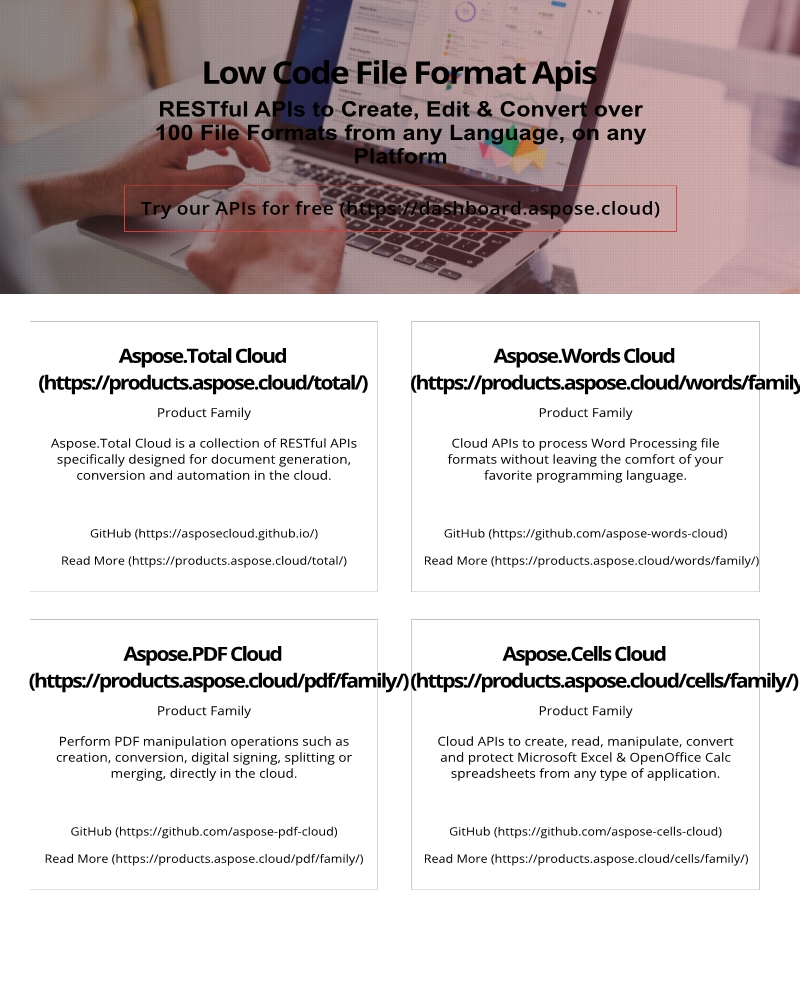
Mynd 2: - Forskoðun PDF í mynd umbreytingu.
Niðurstaða
Í þessari handbók könnuðum við ferlið við að breyta PDF í JPG með Aspose.PDF Cloud SDK fyrir Python. Með því að nota þetta öfluga tól geturðu auðveldlega umbreytt PDF skjölum í hágæða JPG myndir með örfáum línum af kóða. Aspose.PDF Cloud SDK fyrir Python býður upp á skilvirka og vandræðalausa lausn á öllum PDF til JPG umbreytingarþörfum þínum. Segðu bless við handvirkar umbreytingar og faðmaðu kraft skýjatækninnar til að umbreyta PDF skjölunum þínum í glæsilegar JPG myndir.
Við mælum líka með því að heimsækja Programmers guide til að fræðast um aðra spennandi eiginleika sem REST API býður upp á. Ennfremur er heill frumkóði Aspose.PDF Cloud SDK fyrir Python hægt að hlaða niður á GitHub (gefinn út undir MIT leyfinu). Engu að síður, ef þú lendir í vandræðum þegar þú notar API eða þú hefur einhverjar frekari fyrirspurnir, vinsamlegast ekki hika við að hafa samband við okkur í gegnum ókeypis vörustuðningsvettvangur.
tengdar greinar
Við mælum líka með því að fara á eftirfarandi tengla til að læra meira um